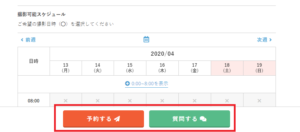fotowaのお支払い方法は、以下のいずれかからお選びいただけます。
● クレジットカード
● 後払いサービス(atone後払い:コンビニ払い/銀行ATM(Pay-easy)/口座振替のいずれかでお支払いいただけます。)
それぞれのお支払い方法の詳細につきましては、下記をご確認ください。
fotowaのお支払い方法は、以下のいずれかからお選びいただけます。
● クレジットカード
● 後払いサービス(atone後払い:コンビニ払い/銀行ATM(Pay-easy)/口座振替のいずれかでお支払いいただけます。)
それぞれのお支払い方法の詳細につきましては、下記をご確認ください。
利用料金が割引になるコードです。クーポンは不定期に配布しています。
割引になる金額、対象プラン、ご利用期限はクーポンごとに異なります。クーポンに追記されている注意書きをご確認ください。
※撮影申込後のクーポン適用はできません
クーポンのご利用方法はこちら
ご予約時にお支払い方法で『クレジットカード決済』を選択された方は、
マイページ上にて、以下の手順で発行できます。
※atone後払いを選択された方は、マイページ上で自動発行ができません。
ご希望の方は運営にて『利用明細』を発行いたしますので、
お手数ですが お問い合わせフォームより、
ご希望の宛名、但し書き、該当の撮影内容詳細を添えてご連絡ください。
■STEP1
fotowaサイトメニューより、「マイページ」>「撮影案件」を押下

■STEP2
「撮影案件一覧」画面>該当の撮影を選択

■STEP3
「撮影内容詳細」>画面下部の「領収書の発行」押下

■STEP4
領収書が表示されます
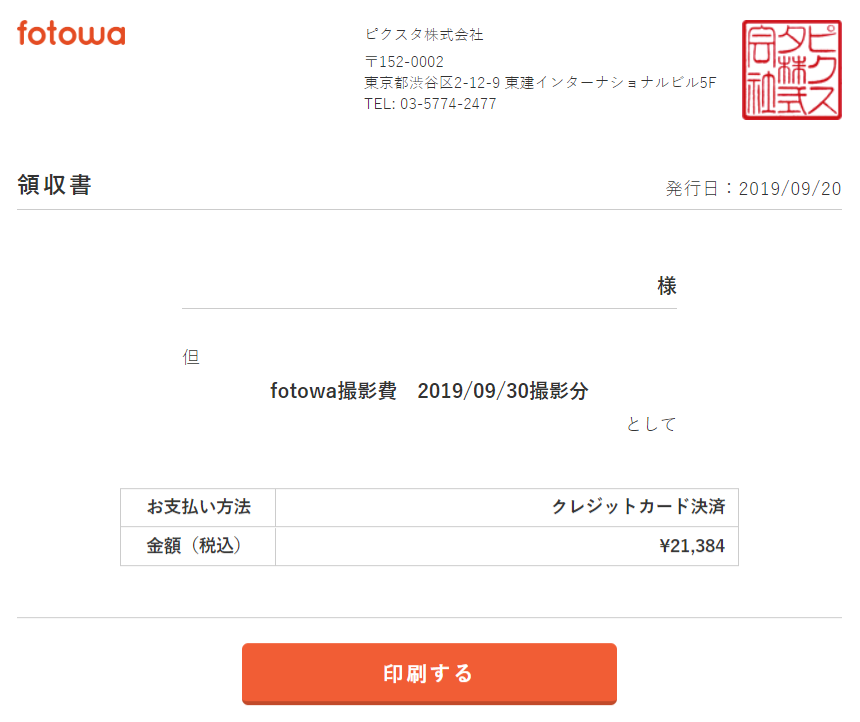
画面下部の「印刷する」ボタンをタップすると、印刷画面が開きます
※宛名のご指定、複数撮影内容詳細分をまとめて発行をご希望の場合は、お手数ですがお問い合わせフォームよりご連絡ください
一括ダウンロードしたデータは、写真データを圧縮フォルダにしたzipというフォーマットとなります。zipファイルは解凍することで、お手持ちのデバイスで写真が閲覧できるようになります。
【スマートフォンの場合】
▼iPhoneの方
アルバムページに表示される[一括ダウンロード]ボタンを押下し、zipファイルでの一括ダウンロードが可能となります
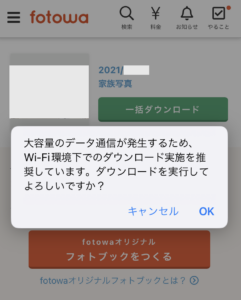
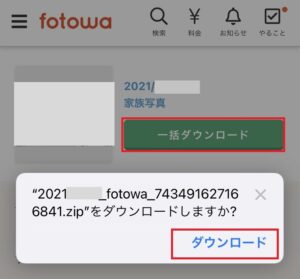
※ダウンロード中のイメージ
![]()
![]()
iPhoneの「ファイル」アプリを開き、ダウンロードしたzipファイルをタップ、またはファイルを長押しして表示されるメニューの中から「展開」をタップすると、zipファイルが解凍されます。
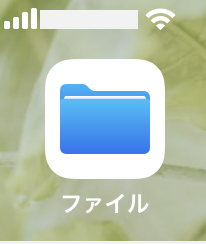
※zipファイル解凍完了後イメージ
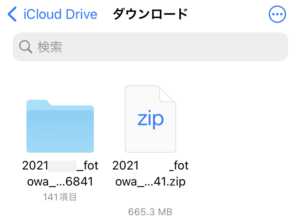
解凍されたファイルを開き、解凍後は保存したいデータを選択のうえ、保存ください。
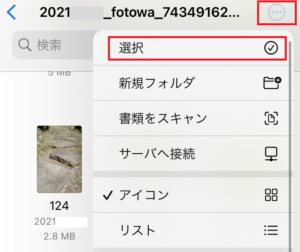
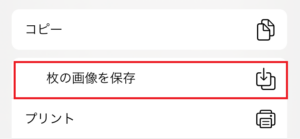
▼Androidの方
zipファイルを解凍するには、解凍用のアプリが必要となります。アプリをダウンロードの上、各アプリの手順に従って解凍してください。
解凍アプリの一例
Files by Google ※ヘルプページにジャンプします
【PCの場合】
zipフォルダをダブルクリック、または、右クリックから「解凍」を行うことで、新しいフォルダにデータが展開され、閲覧できるようになります。
ご使用の環境によっては別途解凍ソフトが必要となることがあります。
解凍ソフト[無料]の一例 (クリックすると、各ソフトの紹介ページにジャンプします)
フォトグラファーのアップロード環境との違いでデータ名の文字化けが起きている場合も、下記の解凍ソフトで解決することがありますので、お試しください。
【Mac向け】
The Unarchiver
【Windows向け】
Lhaplus
※上記をお試しいただいても、解凍が上手くいかない場合は、下記の解凍ソフトのご利用もお試しください。
【Windows向け】
Explzh
お使いの端末・ブラウザによってファイルの保存場所が異なります。
▼スマートフォンをご利用の場合
【Android】
端末に購入初期よりインストールされている
「ギャラリー」、「写真」などのアプリで保存された画像の閲覧が可能です。
アプリの名称は、お使いの携帯端末によって異なりますので、
「ギャラリー」、「写真」などのアプリが携帯端末になく、
保存先がわからない場合は、各携帯端末のサポートにお問い合せください。
【iOS】
「写真」アプリに保存されます。
▼PCをご利用の場合
【Mac】
通常、ダウンロードフォルダに保存されます。
【Windows】
GoogleChrome:通常、ダウンロードフォルダに保存されます。
Safari:通常、ダウンロードフォルダかデスクトップに保存されます。
※ここからは当社とは別サイトになります。各ブラウザのサポートページになりますので、あわせてご参照ください。またご確認いただきましても保存先がわからない場合は、各ブラウザのサポートにお問い合せください。
▼GoogleChrome
https://support.google.com/chrome/answer/95759?hl=ja
▼Safari
https://support.apple.com/kb/PH19264?viewlocale=ja_JP&locale=ja_JPあ
個人的にまたは家庭内等限られた範囲内における使用や、ユーザーが管理するソーシャル・ネットワーキング・サービス(SNS)の投稿に使用することができます。事業目的または営利目的での使用はできません。
利用可能例:自分のInstagramアカウントに投稿すること、編集・加工すること、フォトブックを作成して親戚に送ること
利用NG例:写真コンテストに応募すること、写真を販売すること
使用用途で判断に迷う場合には、こちらよりお問い合せください。
撮影にお子さんがいらっしゃる時にオススメな持ち物はこちらです。
・好きなお菓子やお飲み物
疲れてきた頃に「終わったらこれ食べようね」と声をかけると、頑張って撮影に協力してくれる場合があるので、用意しておくと安心です。
・お気に入りのおもちゃ
ぐずりだしたり、飽きてきた頃に出すと、機嫌が良くなり撮影に参加してくれるきっかけになります。
笑顔を引き出す際にも、大事なグッズの一つです。
・シャボン玉
周りに迷惑をかけない場所であれば、シャボン玉で遊んでいるところをキレイに写真に収めることもおススメです。
※着物等を着られる場面でご利用される場合は、シミにならないタイプがオススメです。
フォトグラファーは数時間以内に返答する方がほとんどです。
急用で手が離せないかもしれませんので、数日待ってみることをおすすめします。
予約成立後であれば、緊急連絡先として撮影内容詳細画面にフォトグラファーの電話番号も記載されています。
ダイレクトメッセージで24時間以上連絡を取れなくなった場合のみ、電話でのご連絡を試してみてください。
それでも連絡を取れない場合は、お問い合わせください。
撮影開始日の1日前までに、撮影申込することができます。(例:今日は3月1日でしたら、3月2日以降の予約ができます)
ただし、フォトグラファーがすぐに返信できなかったり、直前のリクエストに承諾できない可能性もありますので、余裕を持って撮影申込を行なってください。
必ず神社や公園などの施設の管理者の方に、ご確認お願いいたします。
お問い合わせ先の調べ方
・神社の場合:神社のHPに記載されている電話番号など
・公園の場合:「◯◯公園 管理事務所」と検索してください
撮影許可を取る際に、
・◯月◯日、◯時頃に、
・◯◯のために、
・プロカメラマンを呼んで、敷地内で撮影してもらっても良いか
の3点を先方にお伝えいただくとスムーズです。
例:11月1日の14時頃に、七五三のために、プロカメラマンを呼んで敷地内で撮影してもらっても大丈夫ですか?
また、連絡した日時と担当者名も必ず控えておいてください。
管理者の方の許可をいただいた上で、フォトグラファーも撮影申込を承諾していれば、どちらでも撮影が可能です。
許可なく神社や公園などで撮影したことで、当日に中断等のトラブルになるケースもありますので、大事な記念日を気持ちよく写真に残すために、必ず撮影可否のご確認をお願いいたします。
出張撮影が禁止されている神社様の一覧はこちら
なお、fotowaフォトグラファーがプロカメラマンということを伏せて、
ご友人やご親族のふりをして撮影を行うことなどはできませんのでご留意ください。
※許可と合わせて申請が必要な場合※
撮影者からの申請が必要と案内があった場合は、フォトグラファーへご相談いただきながら、必ず申請もご提出いただくようお願いいたします。
なお、フォトグラファーが事前に訪問しての申請が必須となる場合、その際の交通費等も施設利用料としてユーザー様のご負担となりますので、ご了承くださいませ。
急な天候不良となってしまった場合は、
まずフォトグラファーと撮影決行するかどうか、ご相談ください。
「撮影決行」する場合は、軒下や室内へ移動できる場所があるか、ご検討ください。
どうしても撮影が難しそうな場合は、双方の同意の元で「日程変更」もしくは「キャンセル」することも可能です。
当日天候が心配される場合は、何日前までには「撮影決行」もしくは「日程変更」するかどうか決めておくなど、事前に相談しておくことをおすすめします。
ただし、天候不良の場合は、写真の納入枚数が少なくなる可能性があることをあらかじめご了承ください。
下記のリンクも合わせてご確認ください。

検索キーワード:雨天
「推奨環境」とは、fotowaのサイト上での快適な動作を保証する環境の条件です。
この条件を満たしていない場合、ご予約のお手続き等を正しく完了いただけないことがありますので、推奨環境に関するメッセージがfotowaサイト上に表示されている状態の方は、ご利用のブラウザ(インターネットを閲覧しているソフト)等をご確認いただき、適宜インストールのご対応をお願いします。
▼スマートフォン・タブレットをご利用の場合
[iOS]
iOS 12.0 以上
Google Chrome(最新版) ※ダウンロードはこちら(外部リンク)
Safari(最新版)
[Android]
Android 7.0 以上
Google Chrome(最新版) ※ダウンロードはこちら(外部リンク)
[その他]
cookie機能が有効になっている
JavaScriptが有効になっている
参考:iPhoneでGoogle Chromeからfotowaを閲覧する手順)
※Androidの場合も、同様にアプリを開いてfotowaをご利用ください
1.上記のリンクからブラウザアプリをインストール完了させる
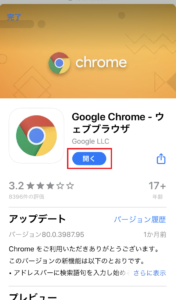
2.Google Chromeアプリを開く

3.fotowaを検索
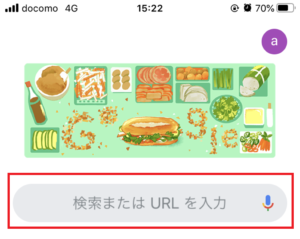
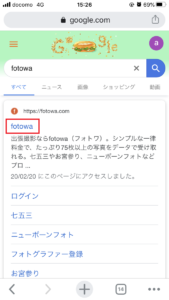
4.会員登録・またはログイン画面よりログイン、フォトグラファーを検索(検索方法はこちら)
5.[予約する][質問する]のボタンが表示されます

▼PCをご利用の場合
[Mac OSX 10.14以降]
Google Chrome(最新版) ※ダウンロードはこちら(外部リンク)
Safari(最新版) ※ダウンロードはこちら(外部リンク)
[Windows 8.1、10]
Google Chrome(最新版) ※ダウンロードはこちら(外部リンク)
参考:PCでGoogle Chromeからfotowaを閲覧する手順)
1.上記のリンクからブラウザをインストール完了させる
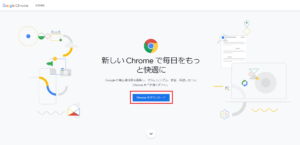
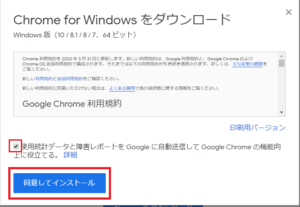
2.デスクトップのアイコンを開く
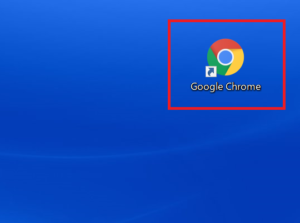
3.fotowaを検索

4.会員登録・またはログイン画面よりログイン、フォトグラファーを検索(検索方法はこちら)
5.[予約する][質問する]のボタンが表示されます